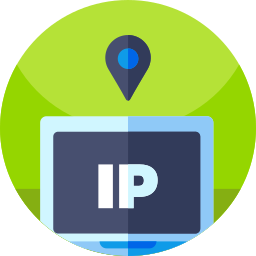
Vous souhaitez renouveler l’adresse IP de votre PC Windows 10 pour le protéger des attaques de hacking, naviguer dans l’anonymat ou arrêter de recevoir des pubs et autres spams dérangeants sur votre PC. Mais vous ne savez pas comment faire. C’est pour cela que sur cet article nous allons détailler différentes méthodes pour changer d’adresse IP. Mais avant cela nous vous expliquerons rapidement le fonctionnement d’attribution des adresses IP, le rôle du protocole DHCP…
Comment fonctionne l’attribution d’une adresse IP sur W10 :
A quoi sert une adresse IP sur un PC Windows 10 ?
Pour commencer une adresse IP est primordiale pour permettre la connexion entre votre ordinateur et le réseau Internet. Cette adresse permet l’identification de votre PC. Ainsi les échanges de données se font d’une adresse IP à une autre. Sans cela vous ne pourriez pas accéder au web. Tous les objets connectés en possèdent, c’est à dire votre ordinateur mais aussi les smartphones, les tablettes …
Si vous subissez des problèmes avec votre adresse IP, n’hésitez pas à consulter l’article suivant PROBLÈME D’ADRESSE IP SUR WINDOWS 10.
Les différents types d’adresse IP :
Maintenant que vous savez le rôle d’une adresse IP, il est utile de savoir qu’elle peut être de différents types. Effectivement il existe des adresses dynamiques ou statiques et publiques ou privées.
En générale votre machine possède une IP locale qui est privée dynamique ou statique. Les IP publiques sont les adresses de vos box internet attribuées par votre Fournisseur d’Accès Internet tel que SFR, Bouygues, Orange …
De cette manière lorsque vous avez une adresse IP dynamique cela signifie que cette dernière est régulièrement renouvelée via le protocole DHCP. Ce dernier est destiné à attribuer une adresse IP à votre machine de façon automatique. Donc si vous le désactivez il faudra que saisissiez manuellement un adresse IP fixe en respectant les règles du protocole IPv4 sinon vous n’aurez pas accès à Internet.
Pourquoi renouveler son adresse IP ?
Il faut savoir que l’adresse IP publique attribuée à votre box est localisable. Elle identifie le pays et la ville dans laquelle vous vous êtes connecté. Donc il est possible de retracer l’ensemble des recherches et navigations que vous avez effectué et dans quel pays et ville vous les avez effectué.
Or le problème est que ces informations peuvent être récupérées pour être utilisées à des fins commerciales. Ainsi l’objectif est de fournir à cette adresse IP des publicités ciblées. Voire elles peuvent aussi être utilisées par des personnes malveillantes à l’origine d’attaques de hacking. Cependant même si votre Fournisseur d’Accès Internet est en capacité de mettre le nom du propriétaire sur l’adresse IP publique, il est nécessaire légalement d’avoir une autorisation de justice.
Donc pour conserver un peu d’anonymat mais aussi préserver la sécurité de votre réseau, il est normal de vouloir renouveler son adresse IP.
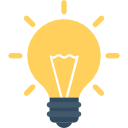
Connaître son adresse IP sur Windows 10 :
La première chose à faire avant de vouloir renouveler l’adresse IP de votre PC Windows 10, est de consulter les informations de la carte réseau. Vous pourrez ainsi voir si le protocole DHCP est activé, prendre connaissance de votre adresse IPv4 mais aussi de la date d’obtention du bail et de son expiration.
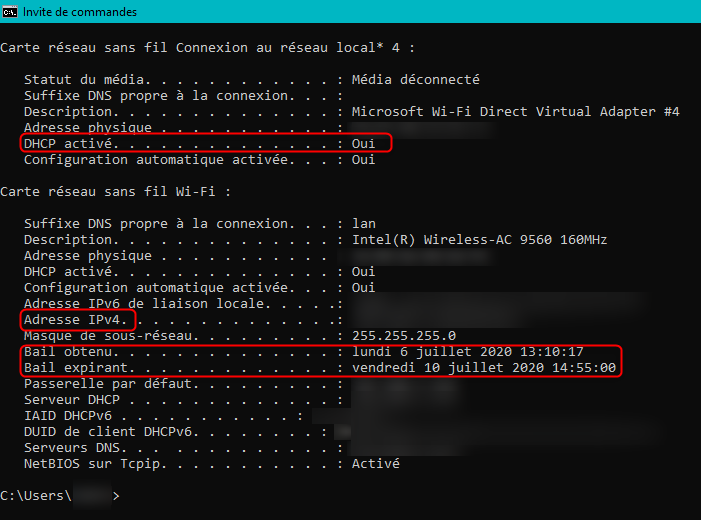
Pour connaître l’adresse IP sur votre ordinateur Windows 10, suivez les étapes ci-dessous :
- Dans la barre de recherche Windows saisissez « cmd »,
- Ensuite sélectionnez « Invite de Commandes » dans les résultats de la recherche,
- Puis dans l’invite de commandes, saisissez « ipconfig /all »,
- Vous devriez obtenir l’ensemble des informations concernant votre carte réseau.
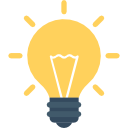
Notez : que si sur la ligne « DHCP activé » le résultat vous affiche « Oui », alors cela signifie que vous disposez d’une adresse IP dynamique et automatique.
Vous verrez ensuite l’information « Bail obtenu » qui indique à quelle date et heure précisément le serveur DHCP a attribué une nouvelle adresse IP à votre machine. Vous avez également la date d’expiration. Mais ne vous inquiétez pas elle se renouvellera automatiquement à la suite.
Donc si vous êtes dans le cas du DHCP activé et que vous souhaitez renouveler l’adresse avant l’expiration du Bail, alors il faudra simplement redémarrer la box internet. Ceci permettra de réinitialiser la box et par la même occasion cela va renouveler l’adresse IP de façon automatique.
Pour en savoir plus à ce sujet, vous pouvez également consulter l’article suivant : COMMENT CONNAITRE SON ADRESSE IP SUR WINDOWS 10
Comment configurer l’adresse IP sur un PC Windows 10 :
Définir une adresse IP automatique sur Windows 10 :
Si vous souhaitez que votre adresse IP se renouvelle régulièrement pour conserver un réseau sécurisé, nous vous conseillons de sélectionner l’option « Obtenir une adresse IP automatiquement », dans les paramètres « Réseaux et Internet ».
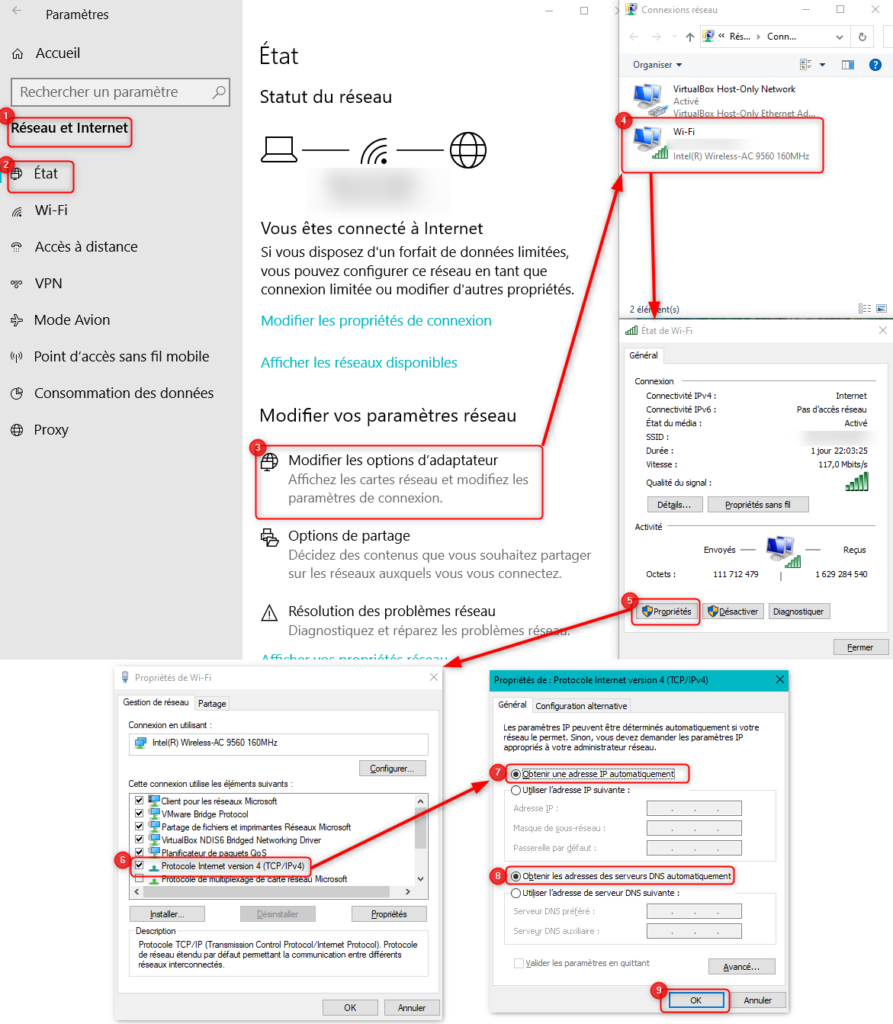
Pour obtenir une adresse IP automatiquement sur Windows 10, procédez aux étapes décrites ci-dessous :
- Ouvrez les Paramètres Windows en cliquant sur la roue crantée dans le menu Démarrer,
- Ensuite sélectionnez « Réseau et Internet »,
- Dans l’onglet « Etat », cliquez sur « Modifier les options d’adaptateur »,
- Dans la fenêtre « Connexion réseau » sélectionnez votre connexion Internet,
- Cliquez sur le bouton « Propriétés »,
- Double cliquez sur « Protocole Internet version 4 (TCP/ IPv4) » dans la liste,
- Enfin dans la fenêtre cochez « Obtenir une adresse IP automatiquement » et « Obtenir des adresses des serveurs DNS automatiquement ».
Définir une adresse IP statique pour un PC :
Si en revanche vous préférez définir une adresse IP statique sans passer par le protocole DHCP, alors vous pouvez également la saisir dans les Paramètres Windows.
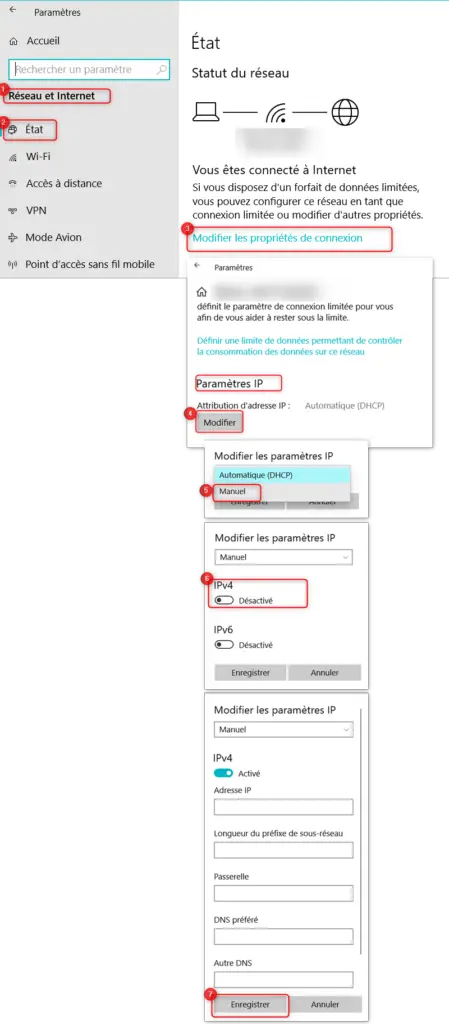
Pour définir une adresse IP manuellement, effectuez la méthode suivante :
- Dans les Paramètres Windows (roue crantée dans le menu Démarrer),
- Choisissez « Réseau et Internet »,
- Puis cliquez sur « Modifier les propriétés de connexion »,
- Ensuite dans la partie « Paramètres IP », appuyez sur le bouton « Modifier » ,
- Sélectionnez « Manuel » dans la liste,
- Activer l’IPv4,
- Saisissez l’ensemble des informations et cliquez sur « Enregistrer ».
Si cette méthode vous intéresse, vous pouvez aussi consulter l’article suivant : COMMENT METTRE UNE ADRESSE IP FIXE SOUS WINDOWS 10
Renouveler l’adresse IP via l’invite de Commande Windows :
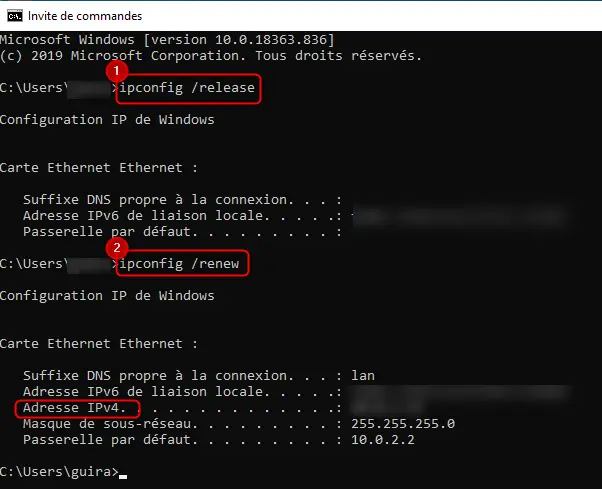
Pour renouveler une adresse IP via l’invite de commandes, effectuez la démarche ci-dessous :
- Saisissez « cmd » dans la barre de recherche Windows,
- Cliquez sur Invite de commandes,
- Dans la fenêtre entrez « ipconfig /release »,
- Appuyez ensuite sur la touche Entrée,
- Et « ipconfig /renew »,
- Puis pressez Entrée.
Pour conclure : renouveler une adresse IP sur Windows 10, s’avère utile pour des questions de sécurité réseau. Mais à l’heure actuelle les Fournisseur d’Accès Internet renouvellent assez régulièrement les adresses via le Protocol DHCP, donc ne soyez pas inquiet d’un point de vue sécurité.

Ping : comment connaitre son adresse IP sur windows 10 - WinXPTALK